ワークスペース(ウィンドウレイアウト)とは ?
Shade3Dの画面は、
コントロールバー、図形ウインドウ、ステータスバー、複数のコントロールウインドウで構成されています。
ver.16まではこれらをまとめて「ワークスペース」と呼んでいます。
ver.17以降は「ウィンドウレイアウト」に名称変更となりました。
ver.17では「CAD」「3DCG」の切り替えを「ワークスペース」と呼ぶようにしています。
ver.16までとver.17以降を分けて記載します。
ver.16までの「ワークスペース」 ver.16
初期状態では、メインウィンドウの左上の「ワークスペースセレクタ」で
ワークスペースを用途別に切り替えることができます。

プリセットとして以下のワークスペースが用意されています。
| ワークスペース名 | 内容 |
|---|---|
| レイアウト | 上に透視図、下にShadeExplorerが配置されるウィンドウ配置です。 |
| モデリング | 透視図だけ表示してモデリングする際のウィンドウ配置です。 |
| 四面図 | 4面図を表示してモデリングする際のウィンドウ配置です。 |
| UV編集 | UV図面と透視図が表示されているウィンドウ配置です。 |
| スキン | スキン割り当て時のウィンドウ配置です。 |
| モーション | モーション割り当て時のウィンドウ配置です。 |
| レンダリング | レンダリング時のウィンドウ配置です。左の透視図でプレビューレンダリングが表示されます。 |
| 3Dプリント | 3Dプリント処理時のウィンドウ配置です。3Dプリントアシスタントウィンドウが表示されます。 |
ワークスペースで切り替えたり保存できる内容は以下になります。
- 図形ウインドウの分割位置
- 図形ウインドウの各ビューに表示している図面(透視図、上面図…など)
- 各図面の表示モード(ワイヤフレーム、シェーディング…など)
- 各コントロールウインドウの表示/非表示と結合/切り離しの状態
ワークスペースセレクタの「+」ボタンを押すと、
「カスタムワークスペース」として独自のワークスペースを新たに追加することができます。
フローティングウィンドウの移動や分割位置の変更、ウィンドウ表示/非表示を行うと、
選択されているワークスペースの配置情報が自動で更新されます。
ver.17からの「ウィンドウレイアウト」 ver.17
初期状態では、メインウィンドウの左上の「ウィンドウレイアウトセレクタ」で
ウィンドウレイアウトを用途別に切り替えることができます。
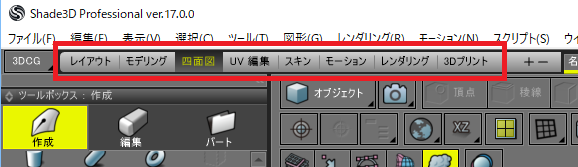
Professional版では、その左で「3DCG/CAD」を選択できます。これを「ワークスペース」と呼ぶようになりました。
「3DCG」「CAD」の選択により、表示されるウィンドウレイアウトセレクタの表示が異なります。
「3DCG」時のプリセットとして、以下のウィンドウレイアウトが用意されています。
| ウィンドウレイアウト名 | 内容 |
|---|---|
| レイアウト | 上に透視図、下にShadeExplorerが配置されるウィンドウ配置です。 |
| モデリング | 透視図だけ表示してモデリングする際のウィンドウ配置です。 |
| 四面図 | 4面図を表示してモデリングする際のウィンドウ配置です。 |
| UV編集 | UV図面と透視図が表示されているウィンドウ配置です。 |
| スキン | スキン割り当て時のウィンドウ配置です。 |
| モーション | モーション割り当て時のウィンドウ配置です。 |
| レンダリング | レンダリング時のウィンドウ配置です。左の透視図でプレビューレンダリングが表示されます。 |
| 3Dプリント | 3Dプリント処理時のウィンドウ配置です。3Dプリントアシスタントウィンドウが表示されます。 |
「CAD」時のプリセットとして、以下のウィンドウレイアウトが用意されています。
| ウィンドウレイアウト名 | 内容 |
|---|---|
| レイアウト | 上に透視図、下にShadeExplorerが配置されるウィンドウ配置です。 |
| モデリング | 透視図だけ表示してモデリングする際のウィンドウ配置です。 |
| 四面図 | 4面図を表示してモデリングする際のウィンドウ配置です。 |
| レンダリング | レンダリング時のウィンドウ配置です。左の透視図でプレビューレンダリングが表示されます。 |
ウィンドウレイアウトで切り替えたり保存できる内容は以下になります。
- 図形ウインドウの分割位置
- 図形ウインドウの各ビューに表示している図面(透視図、上面図…など)
- 各図面の表示モード(ワイヤフレーム、シェーディング…など)
- 各コントロールウインドウの表示/非表示と結合/切り離しの状態
ウィンドウレイアウトセレクタの「+」ボタンを押すと、
「カスタムウィンドウレイアウト」として独自のウィンドウレイアウトを新たに追加することができます。
フローティングウィンドウの移動や分割位置の変更、ウィンドウ表示/非表示を行うと、
選択されているウィンドウレイアウトの配置情報が自動で更新されます。